パソコン/スマートフォン(Android OS、iOS)の映像を、ウェブブラウザーを使ってAeroCaster LIVEアプリに送り、INPUTのCAM1~5に割り当てます。パソコンの画面を共有することもできます。
- iPadとパソコン/スマートフォンは、インターネットへの接続が必要です。また、すべて同じWi-Fiネットワークに接続してください。
- 対応ブラウザーは、「Google Chrome」(最新版を推奨)です。
INPUTの「+」(CAM1~5)をタップし、リストから「PCやスマートフォンのウェブブラウザからの入力用URL表示」を選ぶ。
「ブラウザの追加」ダイアログにURLが表示されます。

パソコン/スマートフォンのウェブブラウザーで、「ブラウザの追加」ダイアログに表示されたURLのページを開く。
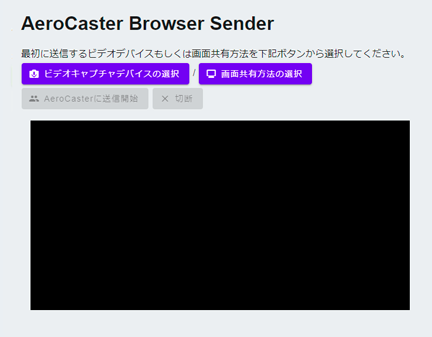
[ビデオキャプチャデバイスの選択]ボタンをクリック(タップ)Ó リストからビデオデバイスを選び、[選択]ボタンをクリック(タップ)する。

画面共有する場合は、[画面共有方法の選択]ボタンをクリック Ó 共有するコンテンツを選び、[共有]ボタンをクリックする(パソコンのみ)。
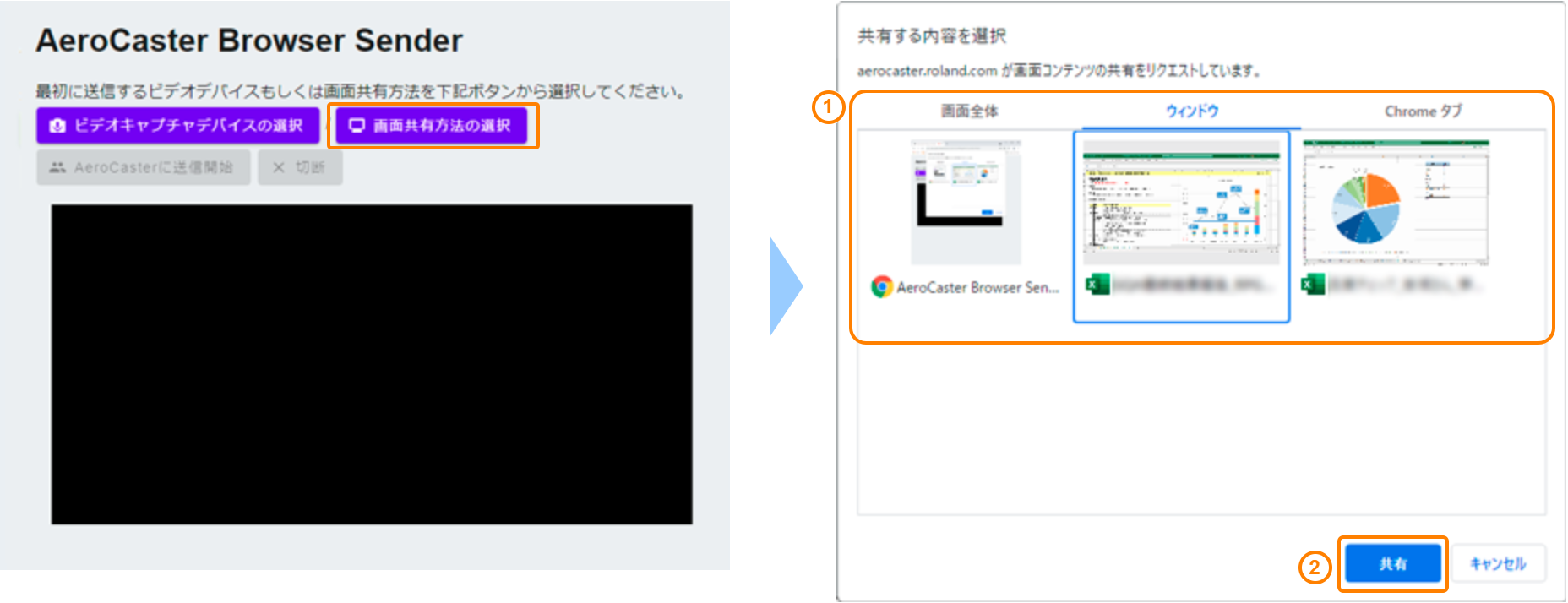
[AeroCasterに送信開始]ボタンをクリック(タップ)する。
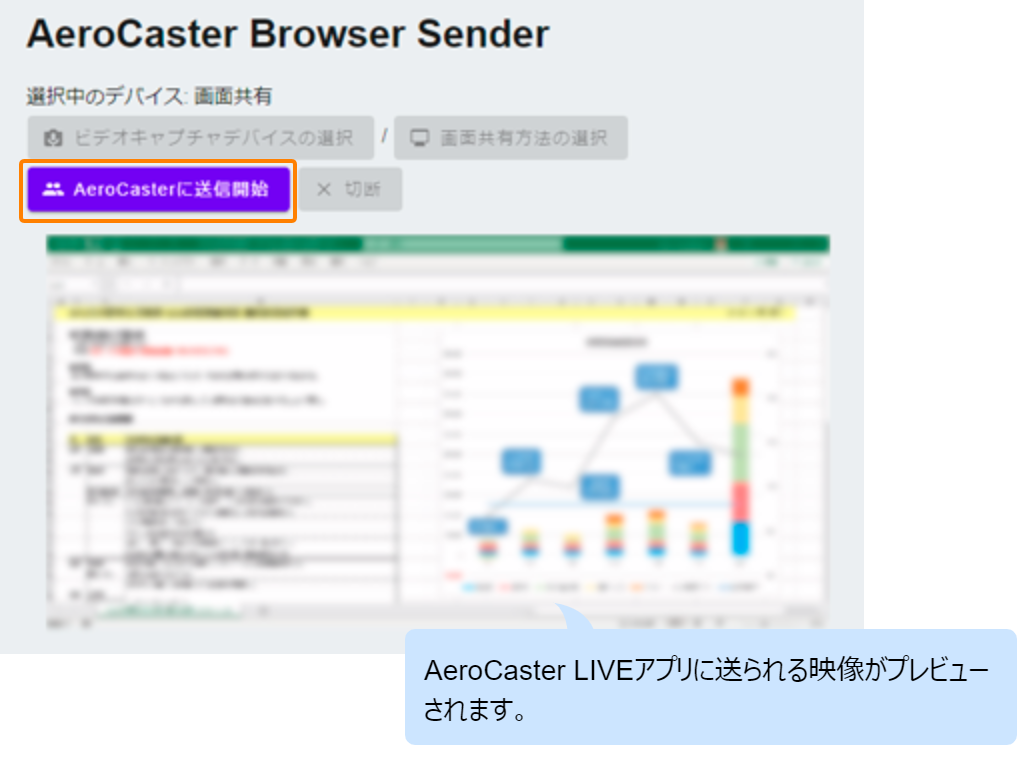
入力ソースが割り当てられます。

- ウェブブラウザーで[切断]ボタンをクリックすると、入力ソースの割り当てが解除されます。